Да ли се Мицрософт Сторе приказује „Код грешке 0к80073д23‘Док деинсталирате или инсталирате апликацију из Продавнице? Ако је то случај, постоји неки проблем са МС Сторе-ом који треба да решите сами. Да бисте решили овај проблем, следите ова упутства на рачунару.
Поправка 1 - Ресетујте кеш меморију Мицрософт Сторе
Ресетовање оштећене кеш меморије Мицрософт Сторе би требало да реши овај проблем.
1. Прво притисните Виндовс тастер + С. и писати "всресет“.
2. Након тога треба да кликнете на „Всресет“У резултату претраге.

Једном када кликнете на „Всресет‘, Отворит ће се терминал и Сторе ће се ресетовати у року од једног минута.
Отвори Сторе поново и покушајте да деинсталирате или инсталирате апликацију.
Решење 2 - Покрените алатку за решавање проблема са Виндовс апликацијама
Можете покушати да покренете алатку за решавање проблема са Виндовс апликацијама на рачунару.
1. Само отворите Поставке на рачунару.
2. Када се отвори, кликните на „Ажурирање и сигурност”Подешавања.
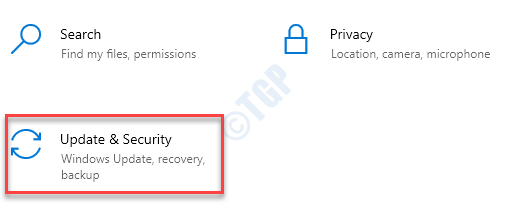
3. Овде морате кликнути на „Решавање проблема“.
4. Након тога кликните на „Додатни решавачи проблема“.
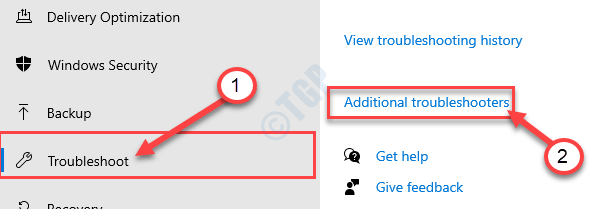
5. Поред тога, кликните на „Апликације Виндовс продавнице“.
6. Затим кликните на „Покрените алатку за решавање проблема“.
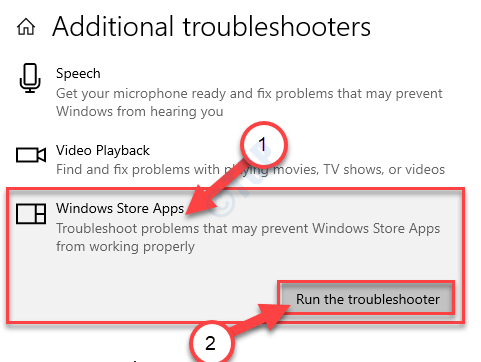
Апликације Виндовс продавнице алатка за решавање проблема ће сада открити да ли постоји било какав проблем са МС Сторе.

Када се Решавање проблема решава проблем на рачунару, рестарт свој рачунар да примени поправак.
Поправка 3 - Проверите да ли продавница тек треба да се ажурира
Ако МС Сторе на вашем рачунару има ажурирање на чекању, одмах га ажурирајте.
1. Прво отворите Мицрософт Сторе на рачунару.
2. Затим кликните на са три тачке у горњем десном углу екрана Сторе и кликните на „Преузимања и исправке“.
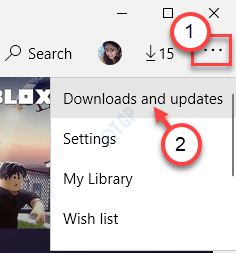
3. Сада ћете приметити да неколико ажурирања апликација тек треба да се инсталирају.
4. Проверити "Мицрософт Стопоново ”на листи ажурирања на чекању.
5. Кликните на икону стрелице надоле да бисте ажурирали Мицрософт Сторе.
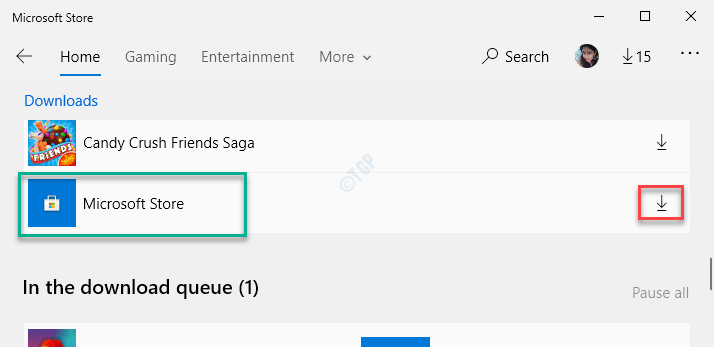
Ажурираће апликацију Сторе на рачунару. Затворите Мицрософт Сторе једном и отворите је поново.
Поправак 4 - Поново региструјте пакете апликација
Поновна регистрација апликационих пакета треба да реши овај проблем.
1. притисните Виндовс тастер + Кс кључеви заједно.
2. Само кликните на „Виндовс ПоверСхелл (Администратор)”Да бисте му приступили.

3. Када се отвори Виндовс ПоверСхелл у административном оквиру, копирајте и налепите ову команду у терминал и притисните Ентер.
Гет-АппКСПацкаге -АллУсерс | Фореацх {Адд-АппкПацкаге -ДисаблеДевелопментМоде -Регистер "$ ($ _. ИнсталлЛоцатион) \ АппКСМанифест.кмл"}

Када се наредба изврши, затворите прозор ПоверСхелл.
Поново покренути рачунар. Након поновног покретања система, више нећете видети поруку о грешци.
Поправка 5 - Проблеми са инсталирањем пропуснице за Ксбок
Постоји шанса да ћете приметити овај проблем док покушавате да инсталирате нову игру помоћу пропуснице за Ксбок игре.
1. Кликните десним тастером миша на тастер Виндовс, а затим кликните на „Трцати“.
2. Овде напишите „услугеИ кликните на „У реду“.

3. Када се прикаже екран Услуге, померите се надоле до дна листе услуга.
4. Овде ћете приметити три Ксбок услуге. Сада морате да проверите „Статус‘Сваке од тих услуга.
5. Ако приметите да је било која услуга заустављена или не ради, кликните десним тастером миша на њу и кликните на „Почетак”Да бисте је започели.
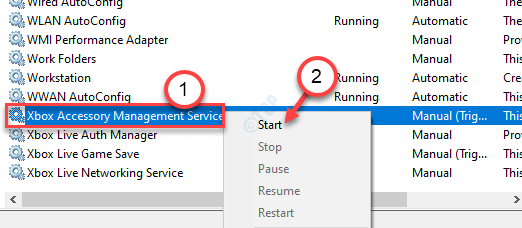
6. Затим поновите исти подвиг за друге Ксбок услуге да бисте и њих покренули.

Затворите екран Услуге. Покушајте поново да инсталирате игру из продавнице.
Даље, погледајте следеће проблеме и у складу са њима решите-
а. Проверите мрежну везу
б. Проверите статус претплате на Ксбок Гаме Пасс, да ли је истекао.
ц. Одјавите се и пријавите се на Мицрософт налог.
д. Поново покрените машину једном.
Ово би требало да реши ваш проблем.


